
Vad du ska veta
- Frigör tillräckligt med utrymme i ditt rum för att ha en 2M x 2M lekplats.
- Ladda ner Steam och installera SteamVR.
- Följ instruktionerna på skärmen för installation av hårdvara och mjukvara.
Den här guiden går igenom hur du ställer in ditt HTC Vive virtual reality-headset.
Hur ställer du in ett Vive-headset?
Du behöver ett fritt utrymme för att använda Vive och du behöver också ett Steam-konto.
-
Montera dina fyrföljningssensorer i motsatta hörn av din VR-lekplats, helst med minst 6,5 fot diagonalt utrymme mellan dem. Se till att den är fri från möbler eller potentiella snubbelrisk och inom räckhåll för din stationära PC. Anslut sedan strömkablarna till Lighthouse-sensorerna och slå på dem.
Lighthouse-basstationerna reagerar dåligt med reflekterande ytor som speglar, inramade bilder eller vitrinskåp. Se till att flytta bort dem från lekområdet, eller täck dem med något icke-reflekterande när du spelar och ställer in ditt Vive-headset.
-
Om du inte redan har det, ladda ner Steam och installera det. När du har installerat det, logga in med ett befintligt konto eller skapa ett nytt Steam-konto.
-
Sök efter och installera SteamVR.

-
Anslut ditt headset till länkboxen med dess USB-, ström- och HDMI-kontakter och anslut sedan länkboxen till din stationära PC med HDMI- och USB-kablarna. Anslut strömkabeln till länkboxen. Slå också på dina kontroller med den nedre mittknappen.
-
Din PC kommer sedan att installera många drivrutiner för de nya enheterna. Vänta tills det är klart innan du fortsätter. Du bör se ett grönt ljus på båda kontrollerna när det är klart.
-
Starta SteamVR inom Steam. När du får alternativet, välj a Rumsskala eller a Endast stående erfarenhet.
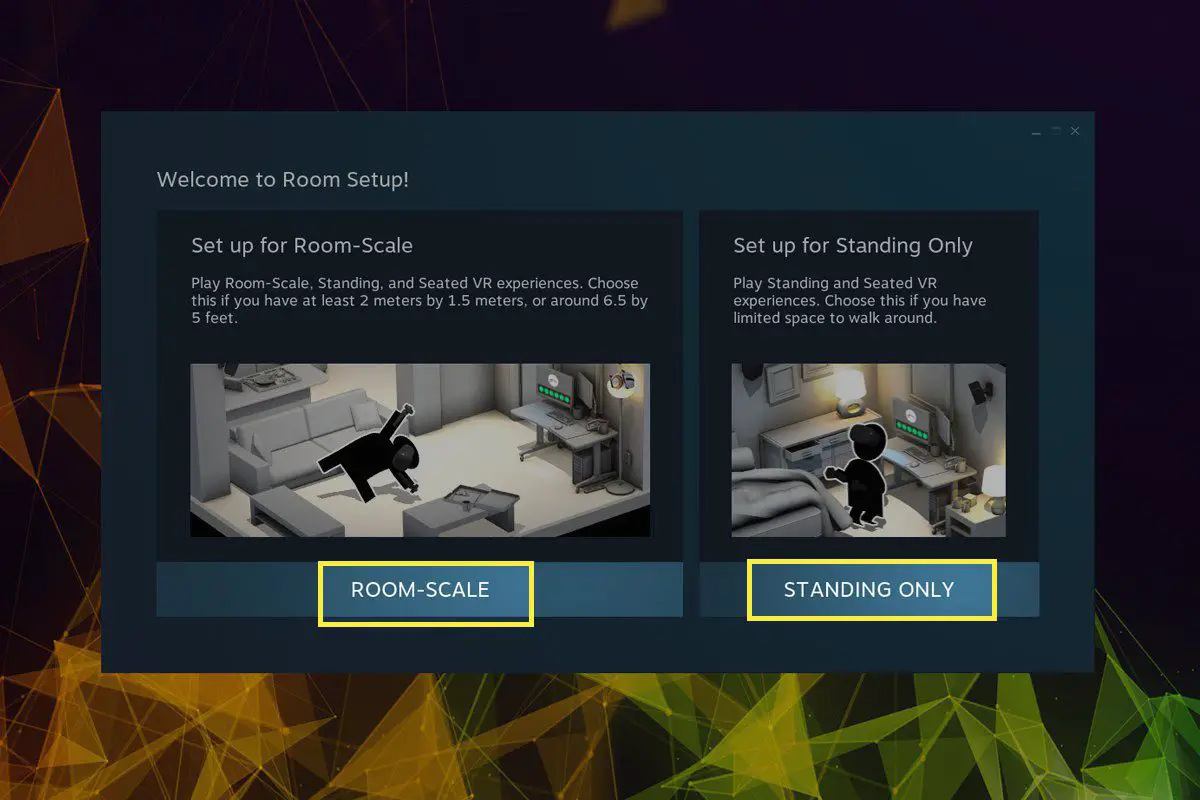
-
Följ instruktionerna på skärmen för att orientera kontrollerna, ställa in golvhöjden och – med hjälp av ett utrymme i rumsskala – ställa in gränserna för ditt virtuella lekområde.
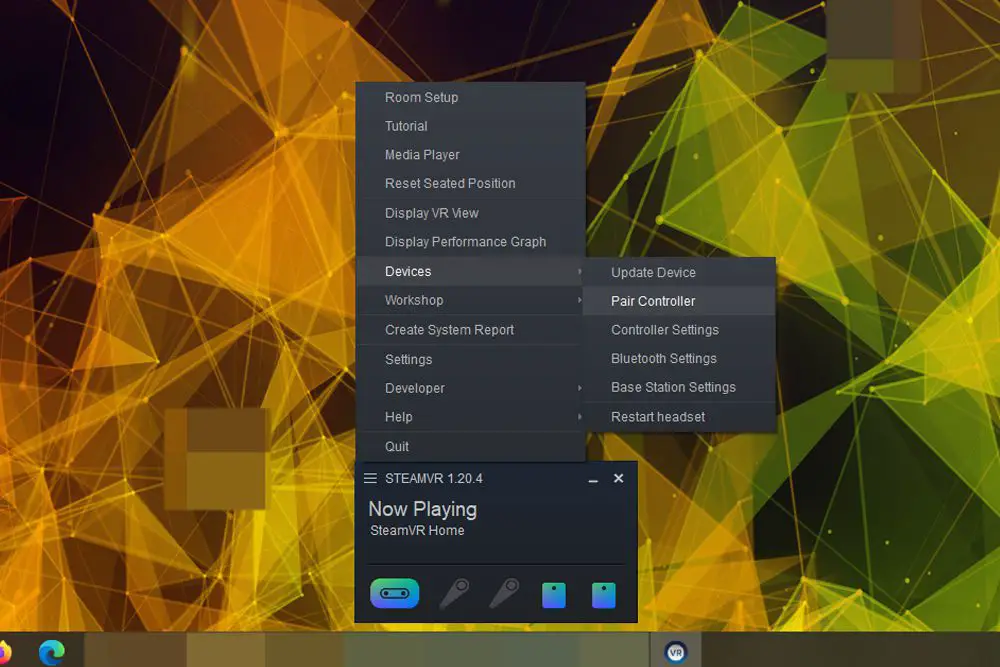
Om du stöter på problem med någon av sensorerna, kontrollerna eller headsetet, använd SteamVR-alternativmenyn för hjälp med ihopparning eller upptäckt. Steget för beteckning av lekområde i rumsskala kan ibland vara särskilt noggrant, särskilt när du definierar kanter nära väggar, så du kan behöva upprepa det steget ett par gånger för att få det rätt.
-
Därifrån kan du sätta på dig headsetet och börja använda det. Du kan köpa spel, installera dem och spela dem inifrån VR, eller utforska Valves virtuella standardspelutrymmen med olika miljöer, föremål och spel som du kan spela där. Alternativt kan du ta bort headsetet och köpa alla spel eller upplevelser du vill spela och installera dem på samma sätt som alla andra Steam-spel innan du tar på dig headsetet för att börja spela.
Hur lång tid tar det att konfigurera HTC Vive?
Om du inte stöter på någon hicka bör du kunna ställa in din Vive inom 30 minuter. Men första gången du gör det måste du dubbelkolla vissa inställningar, och det kan ta lite tid att installera programvaran, beroende på din dator och internetanslutning. Att avsätta en och en halv timme för att få allt i ordning är en bra idé, men det kan ta lite längre tid i vissa fall. Men när det väl är igång bör du kunna ställa in saker på bara några minuter nästa gång du vill spela.
Hur startar jag Vive?
Om du vill börja spela ett VR-spel eller uppleva med din HTC Vive, starta din PC och Steam och välj SteamVR i det övre högra hörnet. Så länge alla dina Lighthouse-sensorer och kontroller är påslagna bör de alla identifieras automatiskt och du kan sätta på dig ditt headset och börja spela.
Varför fungerar inte min HTC Vive?
Det är inte lätt att felsöka VR-hårdvara. Även ett halvt decennium efter att HTC Vive släpptes, kan den fortfarande ha några frustrerande problem. Lyckligtvis finns det handledningar och massor av användbara guider som hjälper dig med dina specifika problem. Det bästa sättet att ta reda på ditt problem är att söka efter det exakta problemet du har, eftersom du förmodligen kommer att hitta någon annan som har stött på det. Men här är några bra idéer värda att prova om du inte kan hitta mer specifik hjälp:
- Starta om SteamVR: Att stänga av SteamVR och slå på den igen kan ofta lösa många problem med att din Vive inte fungerar som avsett.
- Starta om Steam: Starta om själva Steam och starta sedan SteamVR igen för att se om det fungerar.
- Starta om din PC: Starta om din PC och starta sedan upp Steam och SteamVR igen. Det kan ibland sparka vilket problem du än har i trottoarkanten.
- Kontrollera att firmware är uppdaterad: Kontrollera att firmware på ditt headset och kontroller är uppdaterade.
- Installera om SteamVR: Avinstallera SteamVR och installera om det igen.
FAQ
-
Hur ställer jag in HTC Vive-basstationer?
Börja med att koppla in strömkablarna till basstationerna och vägguttagen och anslut sedan basstationerna och ställ in kanalerna. Montera HTC Vive-basstationerna diagonalt, i motsatta hörn av din avsedda lekplats, och se till att frontpanelerna är vända mot lekområdets mitt. Flytta eller justera inte basstationerna efter installationen, annars måste du ställa in din lekplats igen.
-
Hur ställer jag in en HTC Vive Cosmos?
Gå till Vives inställningssida och ladda ner installationsfilen. Följ installationsanvisningarna för att installera och köra filen. Om du flyttar ditt Vive Cosmos VR-system till ett annat område måste du köra om installationsprocessen.
-
Hur mycket utrymme behöver du för en HTC Vive?
Det finns inga minimiavståndskrav för en stående eller sittande upplevelse. För en inställning i rumsskala rekommenderar Vive dock en minsta yta på 6 fot x 6 tum x 5 fot. Det är viktigt att ditt spelutrymme är tillräckligt stort så att du kan röra dig i ett diagonalt område på upp till 16 fot x 5 fot 14 tum.
